随着数字时代的发展,人们越来越多地依赖于电子设备进行创作和表达。手写笔作为一种高效的输入工具,与电脑结合使用,可以极大地提高工作效率和创作自由度。对于...
2025-04-19 3 电脑
在日常使用电脑的过程中,偶尔会遇到鼠标故障或者丢失的情况,这时我们可能需要在没有鼠标的情况下关闭电脑。很多人可能会担心,没有鼠标该如何操作呢?其实,电脑系统提供了多种方法来实现安全关机,即使是新手用户也能轻松完成。本文将详细介绍没有鼠标时如何安全关闭电脑,提高用户在面对此类问题时的处理能力,并确保每个步骤都对初学者友好,同时涵盖丰富的背景信息和实用技巧。
在开始具体操作之前,了解安全关机的重要性是非常必要的。强制关机可能会导致系统文件损坏、正在运行的程序丢失未保存的数据,甚至可能会对硬件造成损伤。所以,无论是在有鼠标还是没有鼠标的情况下,执行安全关机的步骤都是至关重要的。
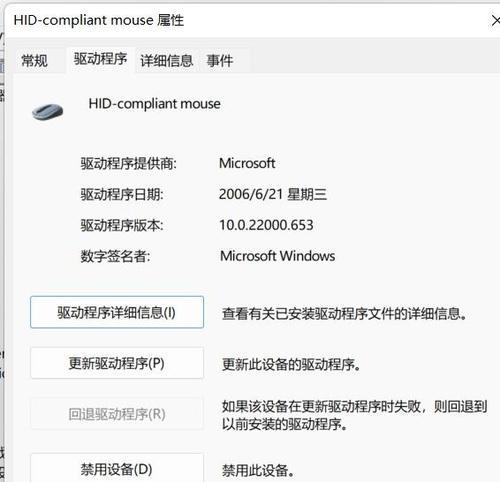
一、通过任务管理器关机
1.在电脑上按下`Ctrl+Alt+Del`组合键,这将唤出任务管理器窗口。
2.在打开的任务管理器窗口中,使用键盘上的方向键找到并选中`关机`或`关闭电源`选项。
3.按下`Enter`键,任务管理器将提供一段时间来确认关机操作。
4.在提示框中再次按下`Enter`键或使用方向键选择`是`,然后电脑将开始安全关机的过程。
二、使用运行命令关机
1.同时按下`Win+R`键,这将打开运行对话框。
2.在运行对话框中输入`shutdown-s-t0`,然后按下`Enter`键确认。
3.电脑将立即开始执行关机操作。
三、组合快捷键关机
如果你的电脑支持以下组合键,也可以尝试通过按住`Windows`键加上`X`键,然后选择`关机或注销`中的`关机`选项来实现关机。
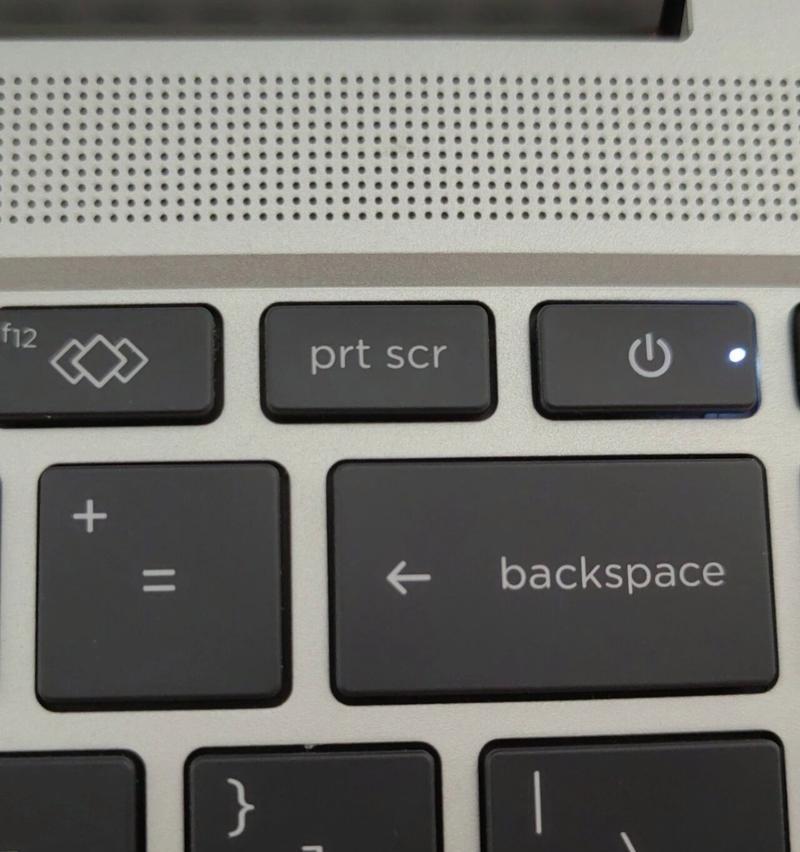
问题一:组合键无法使用
解决方法:如果`Ctrl+Alt+Del`或`Win+R`组合键不起作用,可能是系统遇到问题。可以尝试重启电脑,看看问题是否能被解决。
问题二:运行命令输入错误
解决方法:如果输入错误的运行命令,通常会收到错误提示。请仔细检查命令并重新输入。

什么是任务管理器?
任务管理器是Windows系统中一个非常重要的工具,它提供了一个界面来查看和管理当前计算机的活动进程和应用程序。
什么是运行命令?
运行命令是Windows系统中的一种快速执行程序或命令的方法,通过输入特定的命令字符串来调用系统的功能。
技巧一:定期学习快捷键
建议用户定期学习和使用键盘快捷键,因为它们在提高操作效率和解决无鼠标操作难题时非常有用。
技巧二:保持系统更新
保持操作系统更新到最新版本,有助于避免软件兼容性问题,也可以确保系统中的快捷键和功能正常工作。
没有鼠标的情况下,电脑的安全关机操作可以依赖键盘快捷键或运行命令来完成。通过掌握本文介绍的几种方法,即使是初学者也能轻松、安全地关闭电脑。了解相关的背景信息和技巧能帮助你更好地使用电脑,提高日常操作的效率。希望通过这篇文章,你能对电脑安全关机的步骤有一个全面的认识。
标签: 电脑
版权声明:本文内容由互联网用户自发贡献,该文观点仅代表作者本人。本站仅提供信息存储空间服务,不拥有所有权,不承担相关法律责任。如发现本站有涉嫌抄袭侵权/违法违规的内容, 请发送邮件至 3561739510@qq.com 举报,一经查实,本站将立刻删除。
相关文章

随着数字时代的发展,人们越来越多地依赖于电子设备进行创作和表达。手写笔作为一种高效的输入工具,与电脑结合使用,可以极大地提高工作效率和创作自由度。对于...
2025-04-19 3 电脑

随着远程控制软件的发展,越来越多的用户开始利用这类工具在平板或手机上控制电脑,进行远程工作或娱乐。向日葵远程控制软件便是其中之一,它以操作简单、功能强...
2025-04-18 11 电脑

为何需要解除上网限制在某些特定环境下,如学校、企业或特定课程中,出于管理和教育的需要,可能会对电脑访问互联网实施限制。这限制了学生和员工的上网自由...
2025-04-14 15 电脑

在快节奏的现代生活中,人们越来越追求便捷和智能的生活方式。将手机连接到智能音箱,然后再与电脑相连接,可以实现更高效的多媒体体验和智能家居控制。但如何操...
2025-04-14 15 电脑

在数字时代,无线传输技术为我们提供了极大的便利。我们可以通过简单的步骤,轻松地将电脑上的文件无线传输到华为平板上,享受便捷的数字生活。然而,在享受便利...
2025-04-13 17 电脑

电脑作为现代人工作学习不可或缺的工具,其稳定性直接关系到我们的工作效率。但在使用过程中,我们可能会遇到电脑喇叭无声的问题,同时,一些用户可能也会对所谓...
2025-04-10 11 电脑